Dropbox qanday ishlatiladi va bu nima? Dropbox-da ro'yxatdan o'tish. Dropbox: o'rnatish, ro'yxatdan o'tkazish, sozlash va ishlatish. Bulutli ma'lumotlarni saqlash, Dropbox fayllariga kirish Dropbox hisob qaydnomangizga fayllarni qanday qo'shish mumkin
Dropbox - bu bulutli ma'lumotlarni saqlash xizmati. Bu serverdagi joy. Ajratilgan xotiradan foydalanib, siz boshqa Internet foydalanuvchilari bilan ma'lumot almashishingiz mumkin. Bu qulay, chunki siz foydalanuvchilarga katta hajmdagi ma'lumotlarni yuborishingiz mumkin. Maqolamizda ma'lumotlar bulutini qanday yaratish va Dropbox-ga qanday ro'yxatdan o'tish kerakligini aytib beramiz.
Dropbox yordamida siz barcha kompyuterlaringiz, telefonlaringiz yoki planshetlaringizdagi ma'lumotlaringizga kirishingiz mumkin. Sizning barcha ma'lumotlaringiz himoyalangan va serverda saqlanadi. Dropbox tizimiga kirish uchun Dropbox rasmiy veb-saytiga havolani bosing.Kirish tugmasini bosing.  Dropbox-da ro'yxatdan o'tishda ko'rsatilgan foydalanuvchi nomi va parolni kiriting.
Dropbox-da ro'yxatdan o'tishda ko'rsatilgan foydalanuvchi nomi va parolni kiriting.
Dropbox tizimida ro'yxatdan o'tish uchun ro'yxatdan o'tish tugmasini bosing. Tizim sizga ro'yxatdan o'tish shaklini to'ldirishni taklif qiladi. Ismingiz, familiyangizni va elektron pochta manzilingizni kiriting. Ro'yxatdan o'tish-ni bosing. Keyinchalik, tizim sizdan tarif rejasini tanlashingizni so'raydi.  Asosiy Dropbox hisobi bepul. Asosiy rejani tanlaganingizda, Dropbox sizga ehtiyojlaringiz uchun 2 GB maʼlumotlar serveri maydoni beradi.
Asosiy Dropbox hisobi bepul. Asosiy rejani tanlaganingizda, Dropbox sizga ehtiyojlaringiz uchun 2 GB maʼlumotlar serveri maydoni beradi.
Ro'yxatga olish kartasini to'ldirganingizdan va tarif rejasini tanlaganingizdan so'ng, siz Dropbox yuklab olish boshlanadigan saytga yo'naltirilasiz.  Ilova oʻrnatilmoqda. Agar siz hamma narsani to'g'ri qilsangiz, o'rnatish tugallangandan so'ng siz Dropbox kirish sahifasiga yo'naltirilasiz.
Ilova oʻrnatilmoqda. Agar siz hamma narsani to'g'ri qilsangiz, o'rnatish tugallangandan so'ng siz Dropbox kirish sahifasiga yo'naltirilasiz. 
Ro'yxatdan o'tish paytida ko'rsatilgan elektron pochta manzilini, parolni kiriting va tizimga kirish tugmasini bosing.  Dropbox jildini ochish tugmasini bosing. Tovoqda Dropbox tizimiga ulanganligingizni bildiruvchi xabar paydo bo'ladi. Yorliqni bosing va ochiq jildni tanlang.
Dropbox jildini ochish tugmasini bosing. Tovoqda Dropbox tizimiga ulanganligingizni bildiruvchi xabar paydo bo'ladi. Yorliqni bosing va ochiq jildni tanlang.  Jildni ochganingizdan so‘ng Dropbox’dan foydalanishni boshlash bo‘yicha ko‘rsatmalar va qo‘llanmani topasiz.Dropbox jildiga bir nechta rasm yoki hujjatlarni sudrab ko‘ring. Keyin Dropbox veb-saytini oching
Jildni ochganingizdan so‘ng Dropbox’dan foydalanishni boshlash bo‘yicha ko‘rsatmalar va qo‘llanmani topasiz.Dropbox jildiga bir nechta rasm yoki hujjatlarni sudrab ko‘ring. Keyin Dropbox veb-saytini oching
Dropbox dunyodagi birinchi va hozirgacha eng mashhur bulutli saqlash xizmatidir. Bu har bir foydalanuvchi istalgan ma'lumotlarni, xoh u multimedia, elektron hujjatlar yoki boshqa narsalarni xavfsiz va xavfsiz joyda saqlashi mumkin bo'lgan xizmatdir.
Xavfsizlik Dropbox arsenalidagi yagona kozoz emas. Bu bulut xizmati, ya'ni unga qo'shilgan barcha ma'lumotlar bulutda tugaydi va ma'lum bir hisob bilan bog'lanadi. Ushbu bulutga qo'shilgan fayllarga Dropbox dasturi yoki ilovasi o'rnatilgan istalgan qurilmadan yoki brauzer orqali xizmat veb-saytiga kirish orqali kirish mumkin.
Ushbu maqolada Dropbox-dan qanday foydalanish va bu bulut xizmati umuman nima qilishi mumkinligi haqida gapiramiz.
Ushbu mahsulotni shaxsiy kompyuterga o'rnatish boshqa dasturlarga qaraganda qiyinroq emas. O'rnatish faylini rasmiy veb-saytdan yuklab olgandan so'ng, uni ishga tushirish kifoya. Keyinchalik, ko'rsatmalarga rioya qiling; agar xohlasangiz, dasturni o'rnatish uchun joyni belgilashingiz mumkin, shuningdek, kompyuteringizdagi Dropbox papkasi uchun joyni belgilashingiz mumkin. Bu erda barcha fayllaringiz qo'shiladi va agar kerak bo'lsa, bu joyni har doim o'zgartirish mumkin.

Hisob ochish
Agar siz hali ham ushbu ajoyib bulut xizmatida hisob qaydnomangiz bo'lmasa, uni rasmiy veb-saytda yaratishingiz mumkin. Bu erda hamma narsa odatdagidek: ismingiz va familiyangizni, elektron pochta manzilingizni kiriting va parolni o'ylab toping. Keyinchalik, litsenziya shartnomasi shartlariga roziligingizni tasdiqlovchi katakchani belgilashingiz kerak va "Ro'yxatdan o'tish" tugmasini bosing. Hammasi, hisobingiz tayyor.

Eslatma: Yaratilgan hisobni tasdiqlash kerak bo'ladi - sizning elektron pochtangizga xat yuboriladi, unga amal qilishingiz kerak bo'lgan havola.
Sozlamalar
Dropbox-ni o'rnatganingizdan so'ng, siz o'z hisobingizga kirishingiz kerak, buning uchun foydalanuvchi nomingiz va parolingizni kiritishingiz kerak. Agar sizda bulutda allaqachon fayllar mavjud bo'lsa, ular sinxronlashtiriladi va shaxsiy kompyuteringizga yuklab olinadi, ammo fayllar bo'lmasa, o'rnatish paytida dasturga tayinlangan bo'sh papka ochiladi.

Dropbox fonda ishlaydi va tizim tepsisiga kichraytiriladi, u yerdan kompyuteringizdagi eng so'nggi fayllar yoki papkaga kirishingiz mumkin.

Bu yerdan dastur sozlamalarini ochishingiz va kerakli sozlamalarni o'rnatishingiz mumkin ("Sozlamalar" belgisi eng so'nggi fayllar bilan kichik oynaning yuqori o'ng burchagida joylashgan).
Ko'rib turganingizdek, Dropbox sozlamalari menyusi bir nechta yorliqlarga bo'lingan.

"Hisob" oynasida siz sinxronizatsiya yo'lini topishingiz va o'zgartirishingiz, foydalanuvchi ma'lumotlarini ko'rishingiz va eng qizig'i, sinxronizatsiya sozlamalarini sozlashingiz mumkin (Selective Synchronization).

Bu nima uchun kerak? Haqiqat shundaki, sukut bo'yicha Dropbox bulutingizning barcha tarkibi kompyuteringiz bilan sinxronlashtiriladi, unga belgilangan papkaga yuklab olinadi va shuning uchun qattiq diskda joy egallaydi. Shunday qilib, agar sizda 2 Gb bo'sh joy bo'lgan asosiy hisob qaydnomangiz bo'lsa, bu muhim emas, lekin agar sizda, masalan, bulutda 1 TB gacha bo'sh joy bo'lgan biznes hisobingiz bo'lsa, siz buni xohlamaysiz. butun bu terabayt ham kompyuterda joy egallagan.

Shunday qilib, masalan, muhim fayl va papkalarni, doimiy kirish huquqiga ega bo'lishingiz kerak bo'lgan hujjatlarni sinxronlashtirilgan holda qoldirishingiz mumkin, lekin katta hajmli fayllarni sinxronlashtirmaslik, ularni faqat bulutda qoldirishingiz mumkin. Agar sizga fayl kerak bo'lsa, uni har doim yuklab olishingiz mumkin; agar uni ko'rish kerak bo'lsa, buni Internetda Dropbox veb-saytini ochish orqali qilishingiz mumkin.

"Import" yorlig'iga o'tish orqali siz shaxsiy kompyuterga ulangan mobil qurilmalardan tarkibni import qilishni sozlashingiz mumkin. Kamerani yuklash funksiyasini faollashtirish orqali siz Dropbox-ga smartfon yoki raqamli kamerada saqlangan fotosuratlar va video fayllarni qo'shishingiz mumkin.
Shuningdek, ushbu o'yinda siz skrinshotlarni saqlash funksiyasini faollashtirishingiz mumkin. Siz olgan skrinshotlar avtomatik ravishda saqlash papkasiga tayyor grafik fayl sifatida saqlanadi, siz darhol havolani olishingiz mumkin,

"Bandwidth" yorlig'ida siz Dropbox qo'shilgan ma'lumotlarni sinxronlash uchun ruxsat etilgan maksimal tezlikni belgilashingiz mumkin. Bu sekin Internetni yuklamaslik yoki dasturning e'tiborsiz ishlashi uchun kerak.

So'nggi sozlamalar yorlig'ida, agar xohlasangiz, proksi-serverni sozlashingiz mumkin.
Fayllarni qo'shish
Dropbox-ga fayllar qo'shish uchun ularni kompyuteringizdagi dastur papkasiga nusxalash yoki ko'chirish kifoya, shundan so'ng sinxronizatsiya darhol boshlanadi.

Siz fayllarni ildiz papkasiga ham, o'zingiz yaratishingiz mumkin bo'lgan boshqa papkaga ham qo'shishingiz mumkin. Buni kerakli faylni bosish orqali kontekst menyusi orqali ham qilishingiz mumkin: Yuborish - Dropbox.

Har qanday kompyuterdan kirish
Maqolaning boshida aytib o'tilganidek, bulutli xotiradagi fayllarga har qanday kompyuterdan kirish mumkin. Va buning uchun Dropbox dasturini kompyuteringizga o'rnatishingiz shart emas. Siz shunchaki brauzeringizda rasmiy veb-saytni ochib, unga kirishingiz mumkin.

To'g'ridan-to'g'ri saytdan siz matnli hujjatlar bilan ishlashingiz, multimediyani ko'rishingiz mumkin (katta fayllarni yuklash uzoq vaqt talab qilishi mumkin) yoki shunchaki faylni kompyuteringizga yoki unga ulangan qurilmaga saqlashingiz mumkin. Hisob egasi Dropbox tarkibiga sharhlar qo'shishi, foydalanuvchilarga havola qilishi yoki ushbu fayllarni internetda (masalan, ijtimoiy tarmoqlarda) nashr etishi mumkin. 
O'rnatilgan saytni ko'rish dasturi, shuningdek, shaxsiy kompyuteringizda o'rnatilgan ko'rish vositalarida multimedia va hujjatlarni ochishga imkon beradi.

Mobil qurilmadan kirish
Kompyuter dasturidan tashqari, Dropbox ko'pgina mobil platformalar uchun ilovalar ko'rinishida ham mavjud. U iOS, Android, Windows Mobile, Blackberry-ga o'rnatilishi mumkin. Barcha ma'lumotlar shaxsiy kompyuterda bo'lgani kabi sinxronlashtiriladi va sinxronizatsiyaning o'zi ikkala yo'nalishda ham ishlaydi, ya'ni mobil telefondan bulutga xuddi shu tarzda fayllarni qo'shishingiz mumkin.

Darhaqiqat, Dropbox mobil ilovalarining funksionalligi sayt imkoniyatlariga yaqin va har jihatdan xizmatning ish stoli versiyasidan ustun ekanligini ta’kidlash joiz, bu mohiyatan faqat kirish va ko‘rish vositasidir.

Umumiy kirish

Eslatma: Agar kimgadir ma'lum bir faylni ko'rish yoki yuklab olish uchun ruxsat bermoqchi bo'lsangiz, lekin asl nusxasini tahrir qilmasangiz, uni almashish o'rniga faylga havolani taqdim eting.
Fayl almashish funksiyasi
Bu imkoniyat oldingi paragrafdan kelib chiqadi. Albatta, ishlab chiquvchilar Dropbox-ni faqat shaxsiy va biznes maqsadlarida ishlatilishi mumkin bo'lgan bulutli xizmat sifatida o'ylab topdilar. Biroq, ushbu xotiraning imkoniyatlarini hisobga olgan holda, undan fayl almashish xizmati sifatida ham foydalanish mumkin.

Masalan, sizda ko'plab do'stlaringiz bo'lgan ziyofatdan olingan fotosuratlar bor, ular ham tabiiyki, bu fotosuratlarni xohlashadi. Siz ularga oddiygina umumiy ruxsat berasiz yoki hatto havolani taqdim etasiz va ular allaqachon bu fotosuratlarni o'z shaxsiy kompyuterlariga yuklab olishadi - barcha sizning saxiyligingiz uchun sizdan xursand va minnatdor. Va bu dastur variantlaridan biri.
Dropbox - bu dunyoga mashhur bulut xizmati bo'lib, uning mualliflari mo'ljallangan narsalar bilan cheklanib qolmasdan, undan ko'p foydalanish holatlarini topishingiz mumkin. Bu uyda foydalanishga mo'ljallangan multimedia va/yoki ish hujjatlarini qulay saqlashi yoki katta hajmli, ishchi guruhlari va keng ma'muriy imkoniyatlarga ega bo'lgan korxonalar uchun ilg'or va ko'p funksiyali yechim bo'lishi mumkin. Qanday bo'lmasin, ushbu xizmat faqat turli xil qurilmalar va foydalanuvchilar o'rtasida ma'lumot almashish, shuningdek, kompyuteringizning qattiq diskida bo'sh joyni tejash uchun ishlatilishi mumkinligi sababli e'tiborga loyiqdir.
Internetda Dropbox bilan bir xil funksiyalarga ega ekanligini da'vo qiladigan juda ko'p xizmatlar mavjud. ZumoDrive, Live Mesh, SkyDrive, Ubuntu One yoki SugarSync-ni oling. Ularning ko'plari bor, lekin bugun biz aynan shu haqda gaplashamiz - hamma narsaning o'z vaqti bor va siz cheksizlikni tushunolmaysiz, lekin sinashingiz kerak. Bundan tashqari, Dropbox qiziqarli, chunki undan foydalanish oson, interfeys intuitiv va xizmatning o'zi ma'lum darajada bepul. Shunday ekan, boshlaylik.
Dropbox - bu nima va u nima uchun?
papkalar yoki fayllar ko'rinishidagi bulutga asoslangan axborotni saqlash tizimi. Ya'ni, siz fayllarni kompyuteringizda emas, balki uchinchi tomon xizmatida saqlaysiz. Siz buni 2 gigabaytgacha bepul qilishingiz yoki do'stlaringizni xizmatga havolalar orqali ulab, saqlash hajmini oshirishingiz mumkin. Har bir yangi foydalanuvchi uchun siz qo'shimcha 125 megabayt xotira olasiz. Qo'shimcha haq evaziga 100 gigabaytgacha qo'shimcha xotira olish mumkin. Dropbox bulutidan foydalanib, siz fayllarni, masalan, uy kompyuterlari guruhi o'rtasida sinxronlashtirishingiz mumkin. Masalan, menda hozir 4 ta kompyuter ishlayapti va ularning barchasida Dropbox o'rnatilgan. Shuning uchun, fayllarni bulutdagi bitta kompyuterga joylashtirgandan so'ng, men ularni darhol boshqasida ko'rishim mumkin. Albatta, ulardan foydalaning. Umuman olganda, ushbu xizmat shu qadar ko'p xususiyatlarga egaki, ularni bitta maqolada keltirish mumkin emas. Shunday qilib, men eng boshidan boshlayman va biz Dropbox-ni o'rganib, asta-sekin oldinga boramiz.
Hozirgi vaqtda ko'plab foydalanuvchilar har kuni bir vaqtning o'zida bir nechta kompyuterda ishlaydi. Masalan, uyda bitta shaxsiy kompyuter, ishda boshqasi, noutbuk yoki smartfon, shuningdek, planshet ham bor. Bunday holda, ma'lumotlarni sinxronlashtirish juda qiyin bo'ladi - kerakli fayllarni ko'p marta elektron pochta orqali yuborish, ISQ yoki Skype-dan foydalanish, USB drayverlarni ulash yoki hamma narsani disklarga nusxalash kerak. Bu noqulay va uzoq, siz rozi bo'lasiz.
Yilni qattiq disklar va USB drayvlar bu muammoni hal qiladi, lekin faqat qisman. Va ular qaror qilishadimi? Siz uyda flesh-diskni unutishingiz yoki hatto uni yo'qotishingiz mumkin va ular tez-tez buziladi. Va undagi ma'lumotlar juda qimmatli va zarur bo'lishi mumkin. Internetda ma'lumotni saqlash eng xavfsiz echimdir. Va bu saqlash usuli sizning mavjudligingizni sezilarli darajada osonlashtiradi - siz begona narsalar haqida tashvishlanishingizga hojat yo'q, shunchaki bilasizki, sizning shaxsiy ko'kragingiz bor, unda hamma narsa xavfsiz tarzda yashiringan va hech qaerga ketmaydi.
- bu zamonaviy "sandiqlar" dan biri. U MAC, kompyuter va barcha turdagi mobil qurilmalar o'rtasida ma'lumotlarni sinxronlashtirish qobiliyatiga ega bo'lgan har qanday shaklda ma'lumotlarni saqlash uchun mo'ljallangan. Dropbox-dan foydalanish va boshqarish juda oson - boshlash uchun sizga ko'p bilim kerak emas. Yuqorida aytib o'tganimdek, u har qanday fayl formatini qo'llab-quvvatlaydi. Dropbox bir vaqtning o'zida ko'p sonli papkalar va fayllar bilan ishlash imkonini beradi. Dropbox har qanday operatsion tizimga o'rnatilishi mumkin va u ular o'rtasida juda mos keladi. Misol uchun, sizda uyda MAC, ishda Windows va sayohat uchun iPad mavjud.
Siz hali ham istalgan qurilmada istalgan fayllar bilan osongina ishlashingiz, ularni uzatishingiz, o'zgartirishingiz yoki hatto o'chirishingiz mumkin. Siz har qanday kompyuterdan Internetga fayllarni nashr qilishingiz mumkin. Agar siz kompyuteringizda faylni yangilasangiz, u Internetda avtomatik ravishda yangilanadi. Bir nechta foydalanuvchilar o'rtasidagi hamkorlikni qo'llab-quvvatlaydi - buning uchun siz faqat bitta umumiy jild yaratishingiz kerak va boshqa hujjatlar ushbu foydalanuvchilar guruhiga ko'rinmaydi. Agar fayllar bitta foydalanuvchi tomonidan o'zgartirilsa, boshqa foydalanuvchilar uchun ular avtomatik ravishda o'zgaradi va kompyuterda ma'lumotni yangilash haqida xizmat xabari paydo bo'ladi.
Dastur versiyalarini yangilash va oldingi versiyalarga qaytish imkoniyati ham mavjud. Dropbox yordamida siz Wi-Fi orqali bir nechta qurilmalarda elektron pochta yoki boshqa ma'lumotlarni almashishingiz mumkin. Misol uchun, agar siz iPhone, MAC va kompyuterni kompyuterga ulanmasdan sinxronlashtirishingiz kerak bo'lsa. Hatto tajribasiz shaxsiy kompyuter foydalanuvchisi ham Dropbox bilan qanday ishlashni osongina aniqlashi mumkin. Siz ham, men ham buni aniqlaymiz.
Birinchidan, mijozni ushbu havoladan yuklab oling - va dasturni o'rnatayotganda, kirish maydoniga yuklab olishdan oldin saytda ro'yxatdan o'tishda kiritgan ro'yxatdan o'tish ma'lumotlarini kiriting. https://www.dropbox.com. Shundan so'ng, sizning kompyuteringizda "Dropbox" deb nomlangan papka bo'ladi. Endi ushbu jildga joylashtiriladigan barcha ma'lumotlar Dropbox buluti va har qanday kompyuteringiz o'rtasida sinxronlashtirilishi mumkin. Endi men sizga Dropbox dasturini kompyuteringizga oson va tez o'rnatish va uni ishga tushirishni batafsil, batafsil va rasmlar bilan aytib beraman. Yana bir bor eslatib o'tamanki, dasturning maxsus versiyalari har qanday operatsion tizimlar va mobil qurilmalar uchun ishlab chiqilgan. Endi Windows-da kompyuter uchun mijozimizni yuklab oling:

Dasturni o'rnatayotganda, u sizning hisobingiz bormi yoki yangi foydalanuvchi bo'lsangiz, so'raydi. "Menda Dropbox hisobi yo'q" bandini tanlang.

Dropbox men uchun uzoq vaqt ishlayotgan bo'lsa-da, misol sifatida eski dasturni o'chirib tashlayman va uni yangi Dropbox hisob qaydnomasi bilan qayta o'rnataman. Shu bilan birga, men hech narsani xavf ostiga qo'ymayman, chunki kompyuterdagi Dropbox-dagi barcha fayllarim va papkalarim ham serverda va ular xavfsiz va xavfsiz bo'lib qoladi. Ushbu oynada siz ro'yxatdan o'tish paytida kiritilgan barcha ma'lumotlarni to'ldirishingiz kerak. To'g'ri va ishlaydigan manzilni yozing, chunki yangi hisob qaydnomangiz unga bog'lanadi.

Endi saqlash hajmini tanlang. Ko'rib turganingizdek, siz 2 gigabaytdan ko'proq pul to'lashingiz kerak bo'ladi, shuning uchun 2 Gb ni tanlang - bu siz uchun birinchi marta etarli bo'ladi. Men 2 Gb hajmdagi bepul "ko'krak" ni tanladim:

Dropbox dasturini o'rnatayotganda siz barcha sinxronlangan papkalaringiz va fayllaringiz joylashgan katalogni belgilashingiz mumkin yoki siz hamma narsani sukut bo'yicha qoldirishingiz mumkin - keyin dasturning o'zi "Mening hujjatlarim\Dropbox" papkasini yaratadi. Jild Dropbox xizmati belgisiga o'xshaydi. Tovoqda Dropbox belgisi ham paydo bo'ladi, u quyidagicha ko'rinadi:
Va sizning "Dropbox" papkangizda xizmatga tegishli papkalar va fayllar, shuningdek, siz xohlagancha nomlashingiz mumkin bo'lgan papkalaringiz bo'ladi. Ko'ryapsizmi, sukut bo'yicha bir nechta papkalar yaratilgan - "Rasmlar", "Kamera yuklamalari" va uning tavsifi bilan xizmat fayli. Siz, albatta, uni olib tashlashingiz mumkin va qolganlarini xohlaganingizcha bajaring. Men barcha keraksiz papkalarni olib tashladim va bir nechta yangilarini yaratdim - o'zim uchun, kompyuterlarim uchun va bir nechta do'stlarim uchun.

Agar siz boshqa kompyuterlar yoki qurilmalardagi fayllar bilan ishlashni istasangiz, saytga o'ting . U erda siz hujjatlar bilan kompyuterdagi kabi ishlashingiz, yangi fayllarni yuklashingiz yoki eskilarini himoyalangan rejimda yuklab olishingiz mumkin. Dropbox ilovangizda papkalarni boshqa foydalanuvchilar bilan almashish imkoniyati ham mavjud.
Boshqa Dropbox foydalanuvchilari uchun umumiy jildni qanday yaratish mumkin
"Dropbox" elementi Explorer kontekst menyusida paydo bo'ladi, unda siz papkalar va fayllar bilan qanday qo'shimcha ishlarni bajarishingiz mumkinligini ko'rasiz. Va ommaviy kirish uchun siz Dropbox-ni boshqa kompyuterga o'rnatishingiz, joriy hisob qaydnomangizni ko'rsatishingiz va bulutning barcha joriy nusxalarini olishingiz kerak bo'ladi. Jildlar va fayllar avtomatik ravishda sinxronlashtiriladi. Dropbox-da baham ko'rish sizga bulutdagi ma'lumotlarni do'stlar, hamkasblar va boshqa foydalanuvchilar bilan bo'lishish imkonini beradi.

Endi Dropbox jildidagi barcha ma'lumotlar Dropbox bulutli serveri va har qanday (yoki sizning) kompyuterlaringiz o'rtasida sinxronlashtirilishi mumkin. Ma'lumotlarni uzatish SSL ulanishi orqali amalga oshiriladi va AES-256 algoritmi yordamida shifrlangan. Bularning barchasi fonda sodir bo'ladi va sizni hech qanday tarzda bezovta qilmaydi. Ya'ni, siz uy kompyuteringizdan ham, ish kompyuteringizdan ham, mobil qurilmangizdan (planshet, telefon) ham papkalar va fayllarga eng qulay va xavfsiz kirish imkoniyatiga ega bo'lasiz. Xotirada ba'zi ma'lumotlarni yozib olish oson: shunchaki fayllarni shaxsiy kompyuteringizdagi Dropbox jildiga sudrab olib tashlang va ularni yuklab olishni kuting. Misol uchun, men 1,4 GB og'irlikdagi rasm faylini shu tarzda o'tkazdim va bu jarayon menga 10 daqiqa davom etdi.
Boshqa foydalanuvchilarga umumiy fayl va papkalar bilan ishlashga ruxsat berish uchun siz alohida papka yaratishingiz mumkin. Masalan, "Do'stlar". Endi siz uni sichqonchaning o'ng tugmasi bilan bosishingiz va "Dropbox/Ushbu jildni almashish" ni tanlashingiz kerak. Ochilgan brauzer oynasida ushbu jildni baham ko'rmoqchi bo'lgan shaxsning elektron pochta manzilini kiriting. Pochta orqali taklifnomani olganida va uni qabul qilganda, operatsiya tugagan deb hisoblanishi mumkin. Endi siz fayllarni tez va xavfsiz almashishingiz mumkin.

Siz shunchaki ushbu havolani nusxalashingiz va do'stlaringizga elektron pochta orqali yuborishingiz mumkin, ammo Dropbox siz uchun hamma narsani qilsa, nima uchun bezovta qilasiz? Do'stlaringizga havolani yuborish uchun kompyuterning kontekst menyusida (quyidagi rasm) ushbu elementni tanlashingiz kerak:

Sizning brauzeringizda havolaga ega bo'lgan taklif oynasi shunday ko'rinadi:

Endi jildni baham ko'radigan har bir kishi ushbu jild bilan ishlashi mumkin, siz uning mazmunini o'zgartirishingiz mumkin va boshqa ulangan foydalanuvchilar o'zgarishlarni darhol ko'radi. Darhol - chunki ular o'z kompyuterlarida Dropbox-dan falon faylda yangilanish sodir bo'lganligi haqida qalqib chiquvchi bildirishnoma oladilar. Bundan tashqari, siz umumiy jildga kirish huquqiga ega bo'lgan shaxslarni boshqarishingiz mumkin, hatto ularning shaxsiy kompyuteri yoki mobil qurilmasidagi fayllarni o'chirib tashlash orqali ularni o'chirib tashlashingiz mumkin.
Shunday qilib, qila olasiz Dropbox-ni baham ko'ring, siz boshqa usuldan foydalanishingiz mumkin. Siz do'stlaringiz yoki hamkasblaringizga elektron pochta orqali taklifnoma yuborishingiz kerak, lekin faqat bitta shart - ularda Dropbox o'rnatilgan bo'lishi kerak. Buni juda oddiy qilish mumkin - xuddi shu oynada (yuqoridagi rasm) "Kontaktlarni import qilish" havolasini bosing. Ko'rsatilgan oynada sizning pochta qutilaringiz va siz ishtirok etadigan xizmatlar - Gmail va boshqalar paydo bo'ladi. Taklif matnini yozing, uni qabul qilish orqali do'stlaringiz fayllarga kirishlari va ular bilan ishlashlari mumkin. Bundan tashqari, barcha o'zgarishlar Dropbox'dagi ushbu umumiy jildning barcha boshqa foydalanuvchilariga ko'rinadi.
Biz istiqbolli xulosalar chiqaramiz - Dropbox serverida saqlangan barcha papkalar va fayllar istalgan vaqtda kompyuteringizga yuklab olinishi, boshqa foydalanuvchilarga yuborilishi yoki ulardagi biror narsani o'zgartirishi mumkin. Bundan tashqari, siz har doim barcha hujjatlarning zaxira nusxalarini olishingiz yoki hujjatlarning oldingi, o'zgartirilmagan versiyalarini tiklashingiz mumkin! Agar siz tasodifan faylni o'chirsangiz yoki o'zgartirsangiz qulay. Bepul kirish (2 gigabaytgacha) bilan foydalanuvchilar o'tgan oydagi fayllarning oldingi versiyalarini tiklashlari mumkin va premium foydalanuvchilar buni istalgan vaqtda bajarishlari mumkin. Ya'ni, pullik hisob qaydnomasidan foydalanganda, agar siz kompyuteringizdagi barcha fayl va papkalarni Dropbox-ga oldindan ko'chirsangiz, butun kompyuteringizning istalgan nusxasini olishingiz mumkin. Fayl va papkalarni qayta tiklash imkoniyatisiz o'chirishingiz mumkin. Ammo bu erda ham cheklovlar mavjud, garchi juda kulgili bo'lsa ham. Bir vaqtning o'zida bir nechta fayl yoki papkalarni o'chira olmaysiz - bir vaqtning o'zida faqat bitta. Va papkada 1000 dan ortiq fayl bo'lsa, uni o'chira olmaysiz. Ya'ni, bularning barchasi shartli va hal qilinadi.
Mobil qurilmalardan Dropbox-ga kiring
Yuqorida aytganimdek, Dropbox hisobingizga mobil qurilmalardan, masalan, Android smartfonlari, iPhone, iPad yoki Balckberry-dan ham kirish mumkin. Mobil qurilmangizda Dropbox-da nima qilishingiz mumkin:

1. Dropbox akkauntingizdagi fayllarning to‘liq ro‘yxatini ko‘ring.
2. Mening planshetimda ochilgan mobil qurilmadagi fayllarning ayrim turlarini (docx, txt, pdf, jpg, avi - va deyarli barcha formatlar va kengaytmalar) ko'ring.
3. Sinxronizatsiya uchun video fayllar, tasvirlar va rasmlar qo'shing. Android-da siz Word-da osongina ishlashingiz va fayllarni Dropbox-ga saqlashingiz mumkin.
4. Yangi katalog va papkalarni yarating.
5. Mavjud bo'lgan fayllarni boshqa ilovalarga saqlang.
Dropbox-da xavfsizlik
Dropbox bulut xizmati barcha ma'lumotlaringiz xavfsizligi va maxfiyligini ta'minlaydi. Axborot xavfsizligi va saqlanishi uchun ko'rilgan choralar:
1. Barcha ma'lumotlar xavfsiz SSL ulanishi orqali o'tadi.
2. Ma'lumotlar serverda shifrlangan shaklda (AES-256) saqlanadi va Dropbox xodimlari boshqa odamlarning fayllariga kirish huquqiga ega emas. Hech bo'lmaganda kompaniya buni da'vo qilmoqda.
3. Faqat taklifnoma olgan foydalanuvchilar umumiy papkalarga kirishlari mumkin.
4. Faqat faylga havolasi bo'lgan foydalanuvchilar umumiy jilddagi fayllarga kirishlari mumkin. Ushbu katalogdagi butun papkani yoki boshqa fayllarni ko'rish mumkin emas.
5. Barcha Dropbox ilovalari maksimal darajada himoyalangan.
Ya'ni, bulut xizmatidan foydalanganda siz hisobingizga ulangan istalgan kompyuter yoki mobil qurilmadan ma'lumotlarga qulay, tez va to'liq xavfsiz kirishingiz mumkin. Dropbox-ning katta afzalligi shundaki, undan hatto o'qimagan odam uchun ham foydalanish oson va ushbu ilova bilan bog'lanishning butun tartibi imkon qadar soddalashtirilgan. Murakkab va uzoq sozlamalar butunlay chiqarib tashlanadi.
LAN Sync nima qiladi?
Yaqinda Dropbox yangi xususiyatni taqdim etdi - "LAN Sync". Bu Dropbox serveri ishtirokisiz korporativ mahalliy tarmoqlarda fayllarni sinxronlashtirish imkonini beradi. Ushbu funktsiya tarmoq ichida ma'lumotlarni uzatish va ma'lumotlarni sinxronlashtirish tezligini sezilarli darajada oshiradi. Agar ilgari fayl va papkalarga o'zgartirishlar Dropbox serveri orqali amalga oshirilgan bo'lsa, endi ular avval mahalliy tarmoqda o'zgartirilgan fayl mavjudligini tekshiradilar va keyin bu fayl yuklab olinadi. Ya'ni, tashqi server kanalining kengligi endi dastur tezligiga ta'sir qilmaydi.
Qo'shish DropboxPortable nafaqat USB drayverini almashtirish maqsadida tashkil etilgan, balki uning qo'shimchasi sifatida ham xizmat qilishi mumkin. Ushbu dastur flesh-diskdan o'rnatmasdan ishlaydi. Ushbu flesh-diskga barcha fayl va papkalarni sinxronlashtirishingiz mumkin. Yagona, ammo muhim kamchilik shundaki, u hali ham beta versiyasidir, shuning uchun u juda barqaror ishlamaydi.
Agar ish yo'nalishingiz tufayli siz doimiy ravishda turli xil kompyuterlar o'rtasida fayllar almashsangiz, Dropbox bunday funktsiyani tashkil qilish uchun deyarli ideal echimdir. Qo'shimcha disk maydoniga kelsak, siz ma'lumotlarni saqlash uchun qo'shimcha 250 MB (men allaqachon yozganman) dummilar uchun ro'yxatdagi bir nechta fikrlarga rioya qilishingiz mumkin. Bu sizga Dropbox Guru maqomini beradi. Men bu fikrlarning barchasini osonlik bilan yakunladim, chunki menda bir nechta kompyuterlar bor va mening Facebook va Twitter-da ham akkauntlarim bor, bu erda Dropbox havolasini nashr qilish uchun 250 MB qo'shiladi.

Dropbox - bu bulutli ma'lumotlarni saqlash tizimi. Ushbu xizmatdan foydalanib, biz ma'lumotlarimizni kompaniyaning uzoq serverlarida saqlashimiz va ularga istalgan kompyuter va iPhone kabi boshqa qurilmalardan kirishimiz mumkin. Shuningdek, biz ushbu fayllarni boshqa Internet foydalanuvchilari bilan osongina baham ko'rishimiz mumkin. Misol uchun, men boshqa kompyuterlardan ham, noutbuk va telefonimdan ham ma'lumotlarimga kirish uchun Dropbox-dan foydalanaman.
Dropbox-da bulutdagi fayllaringiz bilan o'zaro ishlash uchun siz faqat brauzerda saytni ochish orqali ularga istalgan kompyuterdan kirish uchun foydalanuvchi nomingiz va parolingizni bilishingiz kerak bo'ladi. Qulaylik uchun kompyuterlar va smartfonlar uchun dasturlar va ilovalar ham mavjud.
Dropbox buluti foydalanuvchiga 2 gigabaytlik ma'lumotlarni saqlashni bepul taqdim etadi. Boshqa foydalanuvchilarni Dropbox tizimiga taklif qilish orqali bu chegarani 16 giggacha kengaytirish mumkin. Agar xato qilmasam, har bir jalb qilingan foydalanuvchi uchun bizga qo'shimcha yarim gigabayt beriladi. Ya'ni, Dropbox-dagi disk maydonini 16 gigabaytgacha bepul oshirish uchun taxminan 28 kishini jalb qilishingiz kerak. Xo'sh, ko'proq allaqachon to'langan. Bugun biz bepul variantni ko'rib chiqamiz.
Qani boshladik Dropbox ro'yxatdan o'tish.
Rasmiy veb-saytga o'ting: https://www.dropbox.com.
Bu erda hamma narsa ingliz tilida bo'lib tuyuladi, lekin xayriyatki, hatto chet tillarini bilmaganlar uchun ham hamma narsa tushunarli. Ismingizni, familiyangizni, elektron pochta manzilingizni kiriting va parol yarating. "Men Dropbox shartlariga roziman" katagiga belgi qo'yish orqali shartnoma shartlarini qabul qilamiz. "Hisob yaratish" tugmasini bosing.

Hisob yaratildi. Shundan so'ng darhol dasturni yuklab olish boshlanadi, uni yuklab olishni xohlagan kompyuterdagi joyni tanlang va "Saqlash" tugmasini bosing.

Agar to'satdan yuklab olish boshlanmasa, qayta yuklash uchun yuklab olish havolasini bosishingiz kerak.

Shunday qilib, biz dasturni yuklab oldik, endi uni o'rnatamiz. Yuklab olingan faylni ishga tushiring.

Ochilgan oynada "O'rnatish" tugmasini bosing.

Dropbox o'rnatish boshlandi, biz kutamiz...

Dasturni o'rnatish tugallangach, bizdan ikkita variantdan birini tanlash so'raladi. Birinchisi, hali o'z Dropbox hisobiga ega bo'lmaganlar uchun, ikkinchisi esa allaqachon mavjud bo'lganlar uchun. Biz allaqachon Dropbox-da ro'yxatdan o'tgan, shuning uchun biz uni ikkinchi rejimga o'tish uchun o'rnatdik " Menda allaqachon Dropbox akkaunt bor" va "Keyingi" tugmasini bosing.

Ro'yxatdan o'tish paytida ko'rsatilgan ma'lumotlar, elektron pochta va parolni kiriting va yana "Keyingi" tugmasini bosing.


Keyingi bosqichda biz qaysi sozlamalardan foydalanishni tanlashimiz kerak, biz tavsiya etilganlarni qoldiramiz. "O'rnatish" tugmasini bosing.

Endi besh bosqichda dastur bizni dasturning imkoniyatlari va uni to'g'ri ishlatish bilan tanishtiradi.
Birinchi bosqichda bizga kompyuterda barcha fayllar saqlanadigan papka yaratilishi aytiladi. Biz bu yerga joylashtirgan hamma narsa avtomatik ravishda serverga ko'chiriladi va biz sinxronlangan fayllarga istalgan kompyuterdan kirishimiz mumkin bo'ladi. Birozdan keyin biz ushbu jildning joylashuvini o'zgartiramiz.

Ikkinchi bosqichda bizga fayllarimizga istalgan brauzer orqali ham kirishimiz mumkinligi aytiladi. Biz faqat bitta dastur bilan cheklanmaymiz. Keyinchalik, bu qanday amalga oshirilishini ko'rib chiqaylik.

Uchinchi bosqichda bizga bildirishnoma maydonida belgi "osib qo'yishi" ko'rsatiladi.

Uning yordamida biz dasturga osongina kirishimiz mumkin, u kompyuter bilan birga ishlaydi.

To'rtinchi qadamda aytilishicha, biz boshqa foydalanuvchilarga bizning Dropbox jildimizdagi va allaqachon server bilan sinxronlangan fayllarimizni yuklab olish uchun ruxsat berishimiz mumkin.

Va beshinchi qadam yakuniy, bu erda bizda "Dropbox papkamni hozir ochish" rejimida belgi bor, bu mening Dropbox jildimni fayllar bilan ochishni anglatadi. "Finish" tugmasini bosing.

Dropbox papkasi ochiladi, u erda biz barcha fayllarni "bulutda" saqlanishi uchun joylashtiramiz, ya'ni nafaqat bizning kompyuterimizda, balki uzoq Dropbox serverlarida ham. Bu erda xavfsiz o'chirilishi mumkin bo'lgan standart fayllar mavjud.

Ushbu papka sukut bo'yicha tizim diskida saqlanadi, juda mos joy emas. Men uni boshqa diskdagi papkaga o'zgartirishni taklif qilaman. Buni amalga oshirish uchun dastur belgisini bosing, paydo bo'lgan oynada asboblar belgisini bosing va ochiladigan ro'yxatdan "Preferences" ni tanlang.

"Kengaytirilgan" yorlig'iga o'ting va bu erda "Ko'chirish" tugmasini bosing.

Biz kompyuterda fayllarimiz saqlanadigan joyni tanlaymiz. Men drayverni (E :) va "EveryDay" jildini tanlayman. Unda dasturning o'zi Dropbox papkasini yaratadi, u erda bulutli xotirada mavjud bo'lgan barcha fayllarni ko'chiradi. "OK" tugmasini bosing.

Belgilangan papkada fayllarning harakatlanishi va saqlanishini tasdiqlaymiz.

Jild tanlandi, saqlash uchun yana "OK" tugmasini bosing.

Agar hozir EveryDay papkasidagi Mening kompyuterim diskiga (E :) o'tsam, u erda Dropbox-ni ko'raman.

Va agar ichkariga kirsam, u erda fayllarni ko'raman. Endi men u erga boshqa narsa tashlashga harakat qilaman. Shuni ta'kidlashni istardimki, yashil tasdiq belgilari bo'lgan fayllar allaqachon sinxronlashtirilgan va har qanday kompyuterdan foydalanish mumkin. Va ularning yonida ko'k belgi bo'lgan fayllar, mening holatimda bu "Maktab haqida" videosi hali ham serverga yuklanmoqda va agar biz barcha fayllarga turli xil qurilmalardan kirishni xohlasak: kompyuter, noutbuk, telefon, keyin biz to'liq sinxronizatsiyani kutishimiz kerak.

Men Dropbox jildiga yuklagan barcha fayllar allaqachon serverga ko'chirilgan va endi men ularga istalgan shaxsiy kompyuterdan kira olaman. Endi men sizga noutbukimdagi barcha operatsiyalarni ko'rsatdim, endi men ish stoli kompyuterimga o'tishga harakat qilaman. Men u erda Dropbox dasturini o'rnataman va foydalanuvchi nomim va parolimni kiritaman. Umuman olganda, men hamma narsani yuqorida aytib o'tilganidek qilaman, lekin endi ro'yxatdan o'tmayman, chunki Dropbox-da allaqachon hisobim bor.
Men dasturni ishga tushiraman, login va parolimni kiritib tizimga kiraman. Endi men fayllar sinxronlashtirilguncha kutaman, agar ular ko'p bo'lmasa, taxminan 5 daqiqa. Men standart Dropbox fayllarni saqlash papkasiga o'taman va u erda noutbukimga yuklagan barcha fayllarim borligini ko'raman.

Men Dropbox-ni o'rnatmasdan ham fayllarimga istalgan kompyuterdan kira olaman. Buning uchun har qanday brauzerdan foydalanishingiz kerak.
http://www.dropbox.com saytiga o'ting, Kirish saytining o'ng burchagidagi havolani bosing va paydo bo'lgan shaklda login (pochta) va parolingizni kiriting va "Kirish" tugmasini bosing. .

Sahifa yuklanadi, biz yana fayllarimizni ko'ramiz.

Bu shunday bo'lishi Dropbox hisobi, biz fayllarni yuklashimiz va maʼlumotlarimiz bulutli xotirasiga ega boʻlishimiz va ularga istalgan vaqtda doimiy flesh-disklar va hokazolarni olib yurmasdan kirishimiz mumkin. Asosiysi, foydalanuvchi nomingiz va parolingizni eslab qolishdir.
Shuningdek, fayllaringizga smartfoningizdan kirishingiz mumkin. Men sizga misol sifatida iPhone dan foydalanishni ko'rsataman. Unga Dropbox ilovalarini o'rnating, uni ishga tushiring, "Men allaqachon Dropbox foydalanuvchisiman" tugmasini bosing.

Foydalanuvchi nomingiz va parolingizni kiriting va Dropbox-ga kirish tugmasini bosing.

Bu erda biz Bekor qilish tugmasini bosing.

Va yana bizning fayllarimiz, faqat bu erda ular bizning qurilmamiz bilan sinxronlashtirilmagan, balki o'qish uchun mavjud.

Ya'ni, biz shunchaki bulutda (serverda) bo'lgan fayllarni ko'ramiz va agar biz fayllardan birini ochmoqchi bo'lsak, unda ha, bu holda u avval qurilmamizga yuklab olinadi va keyin ochiladi.
Bu men uchun Dropbox darsi Men tugatyapman, agar sizda biron bir savol bo'lsa, ularni sharhlarda so'rang.
DropBox - bu onlayn fayllarni saqlash dasturi.
Saqlashning afzalligi shundaki, agar qattiq diskda yangi fayllar uchun etarli joy bo'lmasa, mavjudlarini Internetga yuklang va keyin fayllarni kompyuterdan o'chiring.
Aslida, fayl xotirasi foydalanuvchi ma'lumotlarini keyinchalik undan foydalanishi yoki o'z fayllarini World Wide Webning boshqa foydalanuvchilariga o'tkazishi uchun saqlaydi.
Shu bilan birga, ular foydalanuvchining qattiq diskini kengaytiradi, lekin bu mutlaqo to'g'ri emas.
Bundan tashqari, faylni qabul qilish uchun avval uni Internetdan yuklab olishingiz kerak va yuklab olish uchun biror narsaga ega bo'lish uchun faylni Internetga undan ham oldinroq yuklashingiz kerak. Ammo bularning barchasi Internet - u trafikni behuda sarflaydi ...
Ko'pgina kompaniyalar o'z foydalanuvchilarini butunlay bepul kichik "disk" bilan ta'minlaydi. DropBox sayti 2 GB hajmga ega.
Biroq, turli sayt vazifalarini bajarish va taqdim etilgan joyni ko'paytirish uchun pul to'lash orqali uni 1 TB gacha kengaytirish mumkin.
Dropbox tarixi

Dastur 2007 yilda DropBox tomonidan ixtiro qilingan va keyin rivojlana boshlagan. Ushbu dastur Android, Windows, Linux, Windows Phone, iOS, Blackberry va Bada kabi ko'plab platformalarda mavjud.
Loyiha g‘oyasi birinchi marta Drew Xyustonga avtobusda ketayotganida paydo bo‘lgan.
Internetga ko'ra, bir kuni u avtobusga chiqdi va uzoq yo'l bosib o'tdi.
U zerikmasligi uchun o'zi bilan noutbukini olib ketdi, lekin o'zi bilan Flash diskni olishni unutib qo'ydi.
U hamma odamlar uchun floppi va disklar kabi qo'shimcha saqlash vositalarini talab qilmaydigan dasturni ishlab chiqish kerak deb hisobladi.
Uning tanlovi Internetga tushib qoldi va u avtobusda o'tirgan holda DropBox dasturining birinchi versiyasini noutbukda yozishni boshladi.
Keyinchalik dastur tasdiqlandi va olqishlana boshladi. DropBox kompaniyasi yaratildi va unga domen tayinlandi https://www.dropbox.com/.
2011-yil 19-iyun kuni istalgan internet foydalanuvchisi 4 soat ichida boshqa odamlar foydalanuvchilarining fayllarini ko‘rishi va ularni o‘z kompyuteriga osongina yuklab olishi tarixda ma’lum.
Dastur va operatsion tizim versiyasiga qarab, boshqaruv elementlari boshqacha.
Maqolada Windows va Android uchun dastur muhokama qilinadi.
Android uchun Dropbox
Avvalo, siz telefoningizda Google Play do'konini ochishingiz kerak.
Internetga ulanish talab qilinadi.

Play Market tanlangandan so'ng (rangli uchburchak, ba'zilar uchun u oq portfel bo'lishi mumkin), Play Market oynasining o'zi ochiladi.
Buning uchun siz quyidagi tartibda bajarishingiz kerak: Google bilan tizimga kiring.


Kirish ruxsat berilgandan so'ng, menyu paydo bo'ladi.
U bilan nima qilish mumkinligi rasmda ko'rsatilgan.

Yangi fayllarni yuklab olish uchun kulrang maydonni bosish orqali menyuni yopishingiz kerak.
Keyin "+" belgisi bilan ko'k doirani bosishingiz kerak.
Internet-trafik fayllarni yuklash va yuklab olish uchun ishlatiladi.
Rasmda kulrang vites ko'rsatilgan - sozlamalar menyusiga o'tish tugmasi.

"Hisob rasmlari" da siz rasmingizni (avatarni) o'zgartirishingiz mumkin.
U boshqa foydalanuvchilar uchun ko'rinadi.
Dropbox Basic rejasi bepul, lekin eng kam funksiyalarga ega.
Mavjud rejalarni ko'rish uchun "DropBox Basic" tugmasini bosing.
Kompyuterni ulash - bu dasturni nafaqat smartfonda, balki kompyuterda ham o'rnatish taklifi.
Chiqish tugmasi hisobingizdan chiqish imkonini beradi.
Agar tizimdan chiqsangiz, fayllarni ko'rish uchun qayta kirishingiz kerak bo'ladi.
Do'stlarni taklif qilish uchun siz xotira hajmini bepul oshirishingiz mumkin.

Agar siz bildirishnomalar belgisini olib tashlasangiz, foydalanuvchi DropBox yangiliklari, fayllarni yuklab olish va o'zgartirish va hokazolar haqida bilmaydi.

Kirish kodi sozlamalarini bosish orqali foydalanuvchi o'z akkauntidagi ma'lumotlarining xavfsizligini oshirishi mumkin, bu faqat o'zi biladigan shaxsiy kodni o'ylab topadi.
Yangilanishlarda dasturning qanday yangi versiyalari borligini ko'rishingiz mumkin.
Keshni tozalash tugmasi smartfoningizda biroz joy bo'shatadi, ammo keyingi safar hisobingizga qayta kirishingiz kerak bo'ladi.

"Ilova versiyasi" joriy versiyani ko'rsatadi - 48.2.2. Vaqt o'tishi bilan versiyalar yangilanadi.
Ularni "So'nggi yangilanishlar" tugmasini bosish orqali ko'rish va yuklab olish mumkin.
Yordam markazida siz dastur bo'yicha savollarga javob olishingiz va "huquqiy ma'lumot" bo'limida dasturdan foydalanish shartlarini topishingiz mumkin.
Ish stoli uchun Dropbox
Avval siz kompaniyaning https://www.dropbox.com/ saytiga o'tishingiz kerak.
Keyin "Yuklab olish" tugmasini bosishingiz kerak.
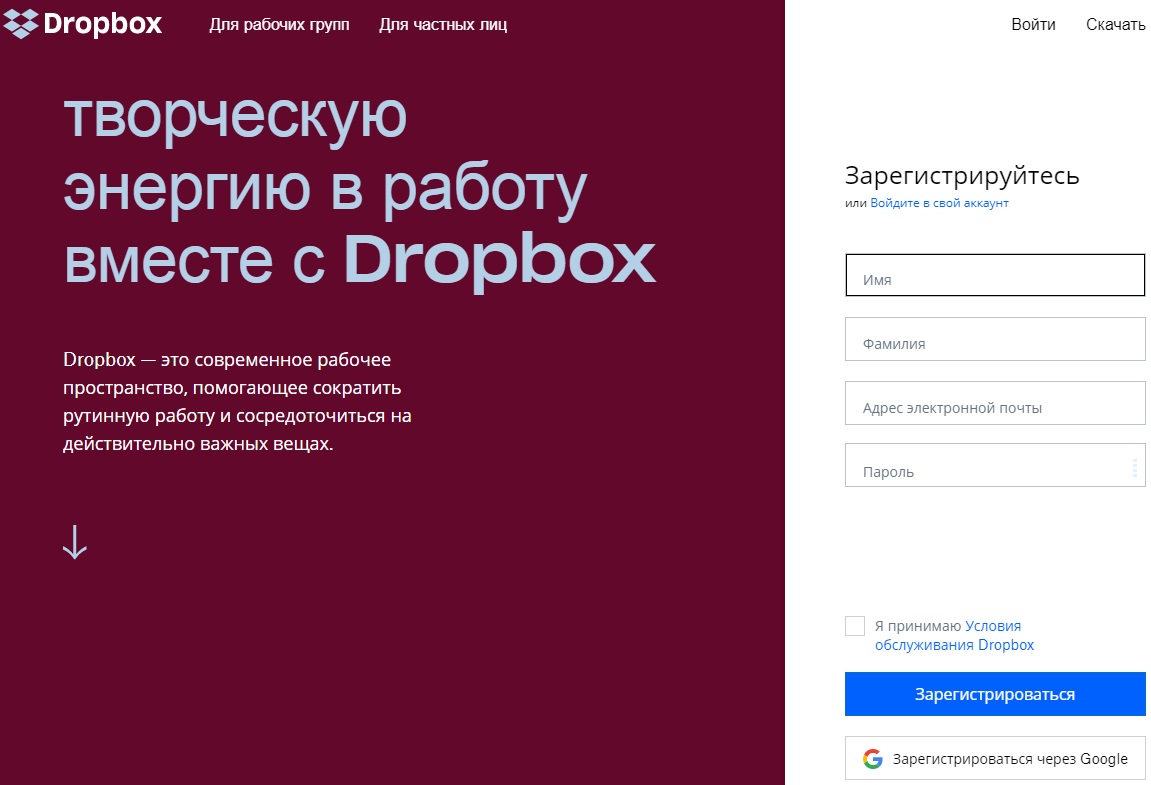

Yuklab olish oynasi paydo bo'ladi. Pastki chap tomonda u qanchalik tez yuklanishini aytib beradi.
Yuklab olingandan so'ng, yuklab olingan faylni bosishingiz kerak.

Biz rozi bo'lishimiz kerak.

Windows foydalanuvchi hisobini boshqarish oynasini ham ko'rsatishi mumkin.
U erda siz ham rozi bo'lishingiz kerak.
O'rnatish oynasi ochiladi.

Ishga tushirilgandan so'ng, dastur dasturni Internetdan (rasmiy veb-saytdan) yuklab oladi.
Yuklab olish tezligi foydalanuvchi tanlagan aloqa operatori tarifiga bog'liq.
Yuklab olish tugashini kutishingiz kerak.


Menyuda o'rnatishdan so'ng "Boshlash" dastur paydo bo'ladi va dasturning o'zi kirish oynasini ko'rsatadi.
Boshlash uchun u sizga qanday ro'yxatdan o'tishni ko'rsatib beradi.
Buning uchun tugmani bosishingiz kerak "Ro'yxatdan o'tish".

Tegishli oynani ochganingizdan so'ng, maydonlarga ma'lumotlaringizni kiritishingiz va ro'yxatdan o'tishingiz kerak.
Faqat ro'yxatdan o'tganingizdan so'ng siz xizmatdan foydalanishingiz mumkin.
Agar so'ralsa, dasturni bosish orqali olib tashlash mumkin "Boshlash" - "Boshqaruv paneli" - "Dasturlarni o'chirish".
Shuning uchun, Windows-da dasturga bosqichma-bosqich ko'rsatma mumkin emas.
Buning o'rniga, albatta, saytning o'zi ishlatiladi.
Dropbox-dan onlayn foydalanish
Boshlash uchun siz rasmiy veb-saytdagi hisobingizga kirishingiz kerak.
Keyin sahifa ochiladi (agar siz birinchi marta kirsangiz).

"Menga qanday ishlashini ko'rsating" tugmasini bosgandan so'ng, xizmat foydalanuvchiga xotiradan foydalanish asoslarini o'rgatishga harakat qiladi.
To'liq treningni yakunlash uchun (bu mutlaqo bepul) "Keyingi" tugmasini bosishingiz kerak.
Tugmani bosish orqali o'quv qo'llanmasini o'tkazib yuborishingiz mumkin "Ko'rib chiqishni tugatish".

Foydalanuvchi tugmani bosish orqali o'z diskining funksionalligini kengaytirishi mumkin "Hisobingizni yaxshilang".

Bosgandan so'ng, foydalanuvchiga tarif rejasini tanlashi mumkin bo'lgan sahifa beriladi.

Tanlagandan so'ng ("Ishga tushirish" tugmasi) brauzer boshqa sahifani ochadi.

Tanlangandan so'ng, foydalanuvchi xaridni tasdiqlash sahifasiga yo'naltiriladi.
Siz bunga juda ehtiyot bo'lishingiz kerak.
Barcha ko'rsatmalar rasmda qizil matnda yozilgan.
Shuningdek, siz mamlakatni tanlashingiz va uning indeksini kiritishingiz kerak.

Tugmani bosgandan so'ng "Hozir xarid qilish" xarid amalga oshiriladi.
Rasmda PayPal elektron to'lov tizimi orqali to'lov namunasi ko'rsatilgan.

Xarid qilishda siz odatda mobil telefoningizga hisob-faktura bildirishnomasini va xaridni yakunlash uchun bir martalik parolni olasiz.
Ammo bularning barchasi qo'shimcha va kerak emas.
Keling, interfeysni tushuntirishga qaytaylik.
Sahifada yuz bor.
Agar siz uni bossangiz, rasmingizni yuklash uchun oyna ochiladi.

Uni istalgan vaqtda o'zgartirish mumkin.

Bosh sahifada ko'k tugma mavjud "Fayllarni yuklab olish".
Unga bosish fayl tanlash oynasini ochadi.
Kerakli papkada siz sichqoncha bilan kerakli faylni tanlashingiz va "Ochish" tugmasini bosishingiz kerak.
Fayl serverga yuklangandan so'ng, yuklab olish holati sahifaning pastki qismida ko'rsatiladi.

Faylni yuklab olgandan so'ng, faylni serverdagi qaysi papkaga saqlashingiz so'raladi.
Dastlab, "DropBox" deb nomlangan faqat bitta papka taqdim etiladi.
Saqlash uchun siz sichqoncha bilan kerakli papkani tanlashingiz va "Yuklab olish" tugmasini bosishingiz kerak.

Yuklab olingan faylni qidirish satriga uning nomini kiritish orqali ham topishingiz mumkin.
Faylni bosish orqali xizmat avtomatik ravishda foydalanuvchini faylni ko'rishga yo'naltiradi.

"Fayllar" menyusida barcha yuklab olingan fayllar nafaqat piktogramma bilan birga ko'rsatiladi, balki ular qancha vaqt oldin yuklab olinganligini ham ko'rishingiz mumkin ("O'zgartirilgan" ustuni).
"Fayllar" bo'limida pastki menyu mavjud. "Umumiy kirish", bu erda siz boshqa foydalanuvchilarning fayllarini ko'rishingiz va yuklab olishingiz mumkin, lekin avval siz elektron pochta manzilingizni tekshirishingiz kerak.
Siz DropBox-dan tasdiqlash havolasini o'z ichiga olgan elektron pochta xabarini olasiz.
Elektron pochtangizni tasdiqlash uchun uni bosish orqali unga o'ting.
Operatsiya bir marta amalga oshiriladi.

Har qanday fayl xotirasi kabi, fayllarni o'chirish mumkin.
DropBox-da o'chirilgan fayllarni serverga yuklamasdan bir oy ichida tiklash mumkin.
Agar bir oy o'tsa, faylni qayta tiklash uchun uni serverga qayta yuklashingiz kerak bo'ladi.



